¿Te gusta el contenido hermoso e interesante? Probablemente haya notado que es dos veces más agradable admirar fotografías de vacaciones, películas con efectos visuales inusuales en la pantalla de un televisor grande; así es como se ven los detalles más pequeños. Y al mismo tiempo, un gran grupo de amigos no se aglomerará frente a un pequeño monitor. ¿Estás de acuerdo?
¿Pero no sabe cómo conectar su teléfono a su televisor y qué opción de conexión debe elegir? En este artículo, hemos reunido las 10 mejores formas de conectarse por cable e inalámbrico. Señalaron sus fortalezas y debilidades. Trajeron fotos visuales y recomendaciones detalladas de videos.
Entre todos los métodos, en cualquier caso, hay uno adecuado para ti. El resto se puede revisar y recordar en el futuro.
El contenido del artículo:
-
Opciones para conectar su teléfono a su televisor
- # 1: HDMI y Micro HDMI
- # 2: conexión USB
- # 3: Conéctese con MHL
- # 4: Uso de SlimPort
- # 5: Adaptador AV digital de iluminación para Apple
- # 6: transmisión inalámbrica a través de Wi-Fi
- # 7: Conexión DLNA
- # 8: Transmitir contenido multimedia a través de Chromecast
- # 9: Transmitir a través de Apple TV
- # 10: Conexión con Miracast
- Cual es la mejor manera?
- Conclusiones y video útil sobre el tema.
Opciones para conectar su teléfono a su televisor
En la mayoría de los casos, conectar un teléfono móvil no es un problema, porque los modelos modernos son teléfonos inteligentes que funcionan con Android o Apple iOS. Las dificultades surgen debido a la incompatibilidad del teléfono con los cables disponibles o el sistema operativo del televisor.
El punto clave es elegir el tipo de comunicación: cableada o inalámbrica. En el primer caso, surgen problemas con la legibilidad y compatibilidad de los datos. En el segundo, con compatibilidad, así como con la velocidad y fluidez de la transferencia de información.
Cada método debe considerarse por separado. Las opciones disponibles pueden funcionar o no ahora, pero el mejor método debe encontrarse en el futuro, y esto puede requerir una nueva técnica.

Hay muchos programas para el acceso inalámbrico, incluidas aplicaciones para mantener y sincronizar el trabajo con Wi-Fi.
Los puertos HDMI funcionan bien con la función de enlace. Los teléfonos más antiguos con Wi-Fi lento suelen tener un puerto micro HDMI. Ahora, el Micro HDMI en los teléfonos es una rareza, y uno de tamaño completo, en principio, nunca podría estar allí.
Las interfaces inalámbricas funcionan bien en teléfonos más nuevos y televisores inteligentes. La demanda de comunicación inalámbrica de alta calidad crece constantemente, así como de buen contenido capturado con la cámara de un teléfono.
# 1: HDMI y Micro HDMI
La versión clásica con muchas ventajas. Cuando se conecta a través de HDMI, la imagen del televisor se corresponderá completamente con la del teléfono, si este último admite su salida.
Los teléfonos inteligentes de los últimos años tradicionalmente carecen de Micro HDMI, por lo que se requiere un adaptador con un conector HDMI en el lado del televisor y USB-C, Micro USB o iluminación en el lado del teléfono. Con cada compra de dicho equipo, vale la pena buscar adaptadores combinados 3 en 1, etc., para que sean útiles para otros casos. Los adaptadores generalmente funcionan con fuente de alimentación y se descargan con bastante rapidez.

Si no hay respuesta del televisor cuando se conecta a través de HDMI, compruebe si la salida HDMI está seleccionada y si el modo de funcionamiento del teléfono inteligente con televisor está configurado correctamente
Siga este procedimiento:
- Busque un cable o adaptador HDMI que sea compatible con su teléfono.
- Conecte el televisor y el teléfono inteligente con un cable y, si es necesario, un adaptador desde el lado del teléfono inteligente.
- Seleccione la fuente HDMI en su televisor.
- Si la imagen no aparece automáticamente, cambie la configuración de resolución de pantalla en su teléfono.
- Cambie esta configuración hasta que aparezca.
Micro HDMI es una buena interfaz para obtener multimedia de alta definición. No necesita comida adicional. Combina y combina con HDMI convencional, los cables se pueden combinar.
Si su televisor no tiene un conector HDMI, puede conectarlo usando algo como Display-Port o MiniDisplay-Port. Si es necesario, utilice dispositivos con la transición de Display-Port a HDMI.
# 2: conexión USB
Un método probado, conveniente y versátil, con amplia flexibilidad y espacio para maniobrar. En casos excepcionales, es posible que el televisor y el teléfono no sean compatibles para la operación USB en un lado o en el otro.
Siga los siguientes pasos:
- Conecte su teléfono inteligente a su televisor con un cable USB.
- En el televisor, seleccione el puerto USB de la fuente (fuente).
- Permita la conexión en su teléfono si se le solicita.
- Use el control remoto para navegar entre los íconos que aparecen en la pantalla del televisor.
El teléfono inteligente se puede convertir en una especie de "reproductor multimedia" si utiliza un cable adaptador USB a HDMI. En lugar de un adaptador, también puede usar un adaptador USB a HDMI con un cable HDMI.

La conexión a través de USB a menudo falla. El problema puede residir en el hecho de que, en este momento, el sistema de TV prohíbe el uso de todos o de un puerto USB específico. O que hay un problema con el sistema de archivos del teléfono.
Después de conectar el teléfono al televisor, en el primer menú, seleccione "Usar como dispositivo multimedia". Luego, busque en el televisor la fuente de la imagen en el puerto HDMI al que está conectado el teléfono.
Controle la imagen en la pantalla del televisor desde su teléfono. En este caso, la función "Usar como almacenamiento extraíble" también permanecerá disponible. Se utiliza cuando se envía desde el teléfono al conector USB del televisor.
Los propietarios de teléfonos inteligentes Android pueden utilizar equipos adicionales. Preste atención al adaptador de gráficos xBounds. Es compatible con la comunicación inalámbrica y por cable y actúa como un "puente" entre el televisor y el dispositivo Android. Funciona con HDMI, USB y una variedad de interfaces inalámbricas, incluido Wi-Fi. Maximiza la calidad de la imagen mostrada.
Vale la pena señalar la interfaz USB auxiliar: los teléfonos Android insignia modernos tienen un conector USB tipo C, que les permite conectarse a través de un adaptador con un enchufe apropiado. En el costado del televisor, puede haber un conector HDMI, DVI, Display Port, VGA o miniDP.
Los cables universales para diferentes enchufes serán perfectos y, por lo general, se ven como un bloque de bloqueo. También debe buscar conectores para proyectores y monitores.
# 3: Conéctese con MHL
En los teléfonos inteligentes basados en el procesador MTK, se proporciona una conexión a través de MHL. Se puede usar para transferir video usando el conector de carga Micro USB o el puerto de intercambio de datos. Esto requerirá un adaptador MHL. El adaptador en sí necesita energía de un cable de 5 V, lo que hace que el teléfono se agote rápidamente.
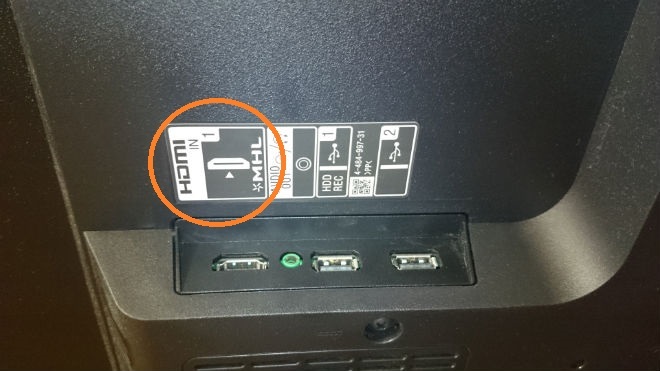
Adhesivo de compatibilidad MHL. Si elige un televisor de acuerdo con el criterio MHL, asegúrese de conocer los parámetros de compatibilidad y estandarización
Los modelos insignia de Samsung hasta Galaxy 5 son compatibles con MHL, lo que le permite ver videos normalmente incluso con una calidad de 2160p (4K). Al mismo tiempo, con esta opción de conexión, se producen interferencias significativas al ver videos de alta calidad.
El cable MHL es un buen sincronizador entre la televisión inteligente y el teléfono inteligente / tableta. Incluye funciones HDMI y USB. Por lo tanto, puede transferir simultáneamente video y sonido de alta calidad y cargar su teléfono.
El método de conexión es el más conveniente: la salida HDMI del lado del televisor se conecta con un cable a la salida MHL del teléfono. Sin embargo, una gran cantidad de dispositivos electrónicos no son compatibles con MHL, que por sí solo no funcionará con muchos televisores.
Samsung también fabrica estos cables, como un dispositivo independiente o como complemento de otros productos. En MHL de Samsung, hay contactos adicionales para 11 pines, mientras que generalmente hay 5 de ellos. No hay ninguna conveniencia en este sentido, porque se necesitará un adaptador si el número de pines en los dispositivos no es el mismo.

Cable MHL para Samsung Galaxy S5 con conversión de Micro USB a HDMI y 11 pines específicos de Samsung. Si compra, obtenga un adaptador de 5 pines al mismo tiempo
Para la transmisión de video de 2160p (4K) de alta calidad, debe comprar MHL 3.0. Estos cables son compatibles con 30Hz y audio Dolby TrueHD de alta calidad para DTS-HD y 7.1. El cable viene con un cargador para 10 mar
# 4: Uso de SlimPort
Slimport es un adaptador con diferentes configuraciones de cable. En términos de funciones, se parece a la tecnología MHL: admite UltraHD y 4K, sonido multicanal 7.1. Se conecta a dispositivos a través de HDMI, Display-Port o USB. Puede conectar dispositivos adicionales al adaptador USB.
La tecnología MHL se implementó principalmente en los teléfonos inteligentes Samsung y LG. La imagen en el televisor es mejor gracias a ella, ya que la transferencia de datos se realiza sin decodificar. Se trata de la estabilidad de la imagen. El adaptador Micro USB a HDMI funciona sin energía y el teléfono inteligente se recarga a través del propio adaptador. Será conveniente ver programas de televisión y pasar por largas misiones en juegos con SlimPort.

Slimport se considera una alternativa mejorada a MHL. Este adaptador tiene el mejor rendimiento en términos de usabilidad y resolución de imagen.
Al mismo tiempo, la resolución máxima disponible para ver contenido de video a veces se limita a 1080p. La principal desventaja de la conexión es que a veces la señal se cae y hay ruido extraño. Verifique que el cable y el adaptador no estén dañados, y luego no surgirán tales problemas.
# 5: Adaptador AV digital de iluminación para Apple
Esta es una opción para los productos Apple. El adaptador de AV digital de iluminación es un cable 2 en 1 que se acopla con un adaptador. Sincroniza correctamente iPhone / iPad con cualquier dispositivo con conector HDMI.
Los dispositivos Apple se pueden conectar a televisores, monitores y proyectores, y la imagen del teléfono se transmitirá en su totalidad. La iluminación permite al usuario no solo ver archivos e imágenes desde la pantalla del teléfono inteligente, sino también navegar por la web.
Necesitará un adaptador intermedio más entre el adaptador del dispositivo de iluminación y el televisor, para el enchufe de iluminación o el conector de 30 pines. El adaptador para el primer conector más nuevo no transfiere la imagen directamente, sino que convierte una imagen de baja calidad en una de mayor calidad. Al mismo tiempo, aparecen artefactos en el contenido de videos y fotos.

Hay opiniones de que el "relleno" del adaptador de iluminación es imperfecto y las fuentes conectadas a él no pueden producir 1080p sin aplicaciones adicionales.
El método es adecuado para propietarios de teléfonos inteligentes y tabletas de Apple.
# 6: transmisión inalámbrica a través de Wi-Fi
En un momento, los desarrolladores se centraron en la comunicación inalámbrica. La desventaja es que los televisores muy buenos sin la funcionalidad Smart-TV no admiten dicha conexión o tienen una señal débil. En este caso, la reproducción directamente desde el teléfono inteligente está definitivamente fuera de discusión.
Los televisores inteligentes tienen adaptadores inalámbricos especiales que le permiten reproducir no solo la transmisión de video, sino también mostrar toda la pantalla del teléfono. Para conectarse, debe usar un enrutador y crear una red de dispositivos interactivos. En este modo, el televisor ve el teléfono como un dispositivo multimedia y no solo como un portador de datos.
En la práctica, a menudo se requiere una conexión Wi-Fi Direct. Esta conexión es compatible con todos los Smart TV con módulo Wi-Fi. En este caso, los dispositivos interactúan directamente. En el televisor, presione Compartir y, en el teléfono inteligente, active el modo Wi-Fi Direct. La desventaja de este método es la baja velocidad. No podrá ver el video, al menos en la calidad por encima de la baja. Las fotos grandes tardarán mucho en cargarse. Los archivos multimedia se pueden enviar haciendo clic en las opciones "Enviar".
En el caso de Wi-Fi Direct, no necesita un enrutador y el televisor es el punto de acceso.
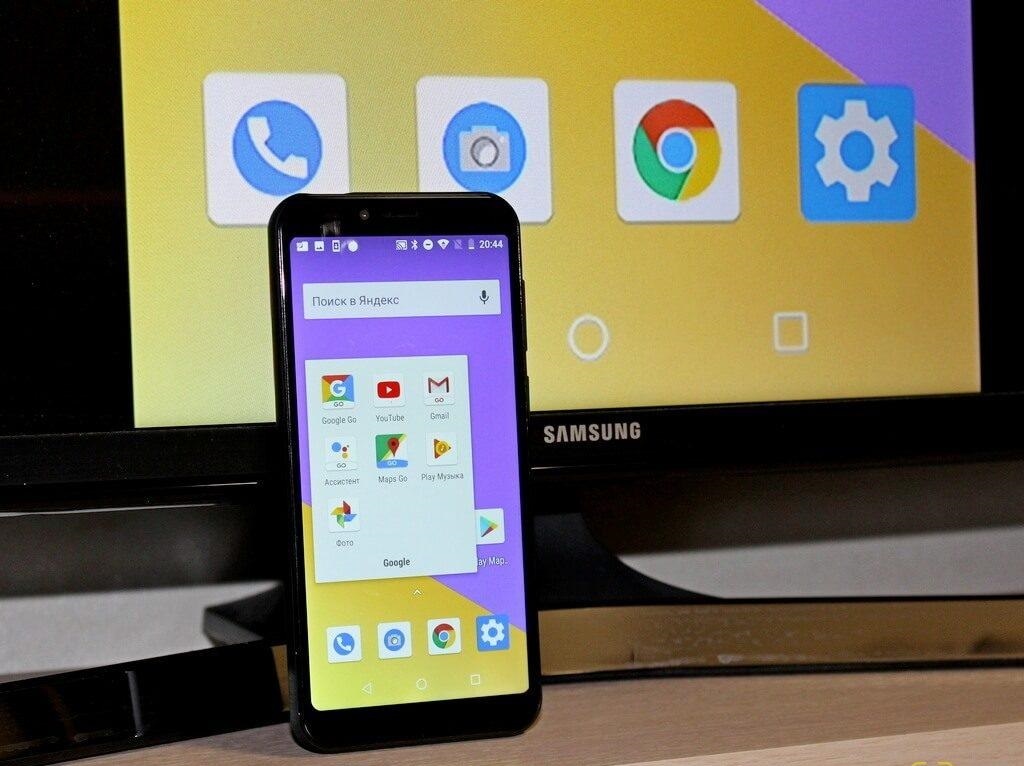
Con una estructura casi idéntica de chips en Wi-Fi Direct y módulos Wi-Fi estándar, el primero emite una señal de 5 a 10 veces más débil
Para conectar Wi-Fi Direct, haga lo siguiente:
- Encienda Wi-Fi Direct en su televisor en la configuración. Por lo general, se encuentra en la ruta "Redes inalámbricas" - "Wi-Fi" - "Wi-Fi Direct".
- El teléfono comienza a buscar dispositivos.
- Elija su televisor entre ellos.
- Utilice el comando "Enviar" en las opciones.
Wi-Fi Direct es un buen método para teléfonos Android hasta la versión 3 inclusive y iPhones hasta 4s, ya que no funcionan con módulos Wi-Fi modernos.
# 7: Conexión DLNA
DLNA es un conjunto de estándares para el intercambio de datos. Una de las opciones clásicas y convenientes, y se adaptará a los propietarios de dispositivos Android.
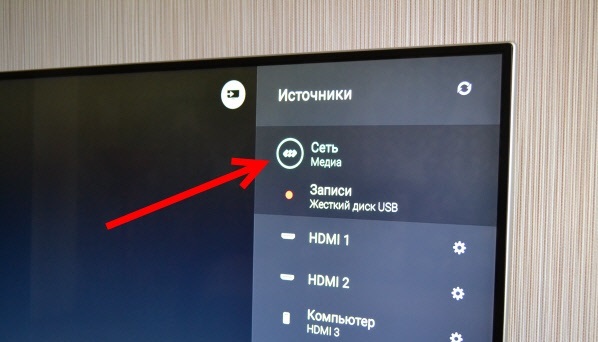
Entre las fuentes de los televisores Philips, la interfaz DLNA se encuentra en Media Network; en el interior, debe encontrar el icono de su teléfono y seleccionar un archivo para ver
Para trabajar a través de DLNA, siga los pasos:
- Conecte su televisor y teléfono inteligente a su red doméstica. El punto de acceso es el enrutador y el teléfono y el televisor ya están conectados. Además, si hay un cable para conectarse al enrutador, puede usarlo.
- Compruebe si su teléfono inteligente y su televisor están en la misma red.
- Vaya a la configuración de su televisor y encienda DLNA.
- Abra el Explorador de archivos o la Galería en su teléfono inteligente.
- En un archivo específico, haga clic en opciones y seleccione el reproductor con el mismo nombre que el televisor.
- Las transmisiones de otros programas en el teléfono y varias configuraciones estarán disponibles después de instalar BubbleUPnP.
La gran mayoría de televisores inteligentes admiten esta conexión. La resolución de video e imagen depende del televisor en sí: HD o Full HD. Con DLNA, es imposible ver todo el contenido del teléfono en su totalidad, pero solo archivos de video, fotos y música. El teléfono inteligente y el televisor deben tener una conexión de red y ser compatibles con esta tecnología.
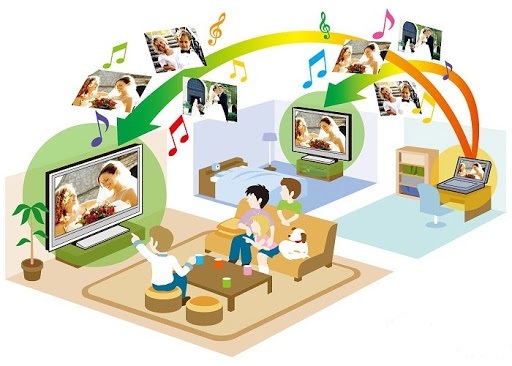
El entorno de trabajo DLNA puede ser cableado o inalámbrico, y siempre hay alta velocidad con cualquier número de participantes en la conexión.
DLNA se "esconde" bajo diferentes nombres en los dispositivos de los fabricantes:
- Samsung: AllShare;
- Sony - VAIO Media Player;
- LG - COMPARTIR INTELIGENTE.
En un teléfono HTC, por ejemplo, el proceso de transferencia de datos se verá así: para comenzar a reproducir un archivo en TV, debe abrir la galería, seleccionar el archivo deseado, hacer clic en "Más" y seleccionar el reproductor que coincida con el objetivo Televisión inteligente. Si después de eso el archivo no se muestra en la pantalla del televisor, entonces necesita instalar un software del mismo nombre con DLNA o el nombre bajo el cual esta tecnología está presente en un fabricante.
# 8: Transmitir contenido multimedia a través de Chromecast
Google ha desarrollado los dispositivos de transmisión Chromecast y Chromecast 2 que funcionan con un teléfono inteligente de forma inalámbrica y se conectan a un televisor a través de USB. Estas unidades flash son esencialmente reproductores multimedia y amplían la funcionalidad de un televisor normal o inteligente.
Secuencia de conexión a un televisor:
- Conecte el receptor a HDMI en su televisor.
- Por otro lado, conecte el Chromecast a una toma de corriente, ya sea directamente o mediante un adaptador USB.
- Instale la aplicación Chromecast en su teléfono inteligente.
- Ingrese el código que aparece después de la instalación.
- Permitir el acceso inalámbrico.
- Ejecute cualquier archivo en una aplicación compatible con TV.
- Vaya a la lista de dispositivos y haga clic en Chromecast.
- El teléfono ahora es un reproductor que se muestra en la pantalla del televisor.
Además, instale la aplicación Google Home para su teléfono inteligente iOS o Android. Trabaje con la configuración de este programa a través de su cuenta de Google.

La dificultad de trabajar con Chromecast radica en el modo silencioso de configuración, mientras que debe administrar las conexiones a través del navegador en el teléfono y transferir contenido después de instalar la extensión en el navegador.
En Smart-TV, interfaces como Chromecast muestran una buena velocidad de interacción, pero esto es difícil en otros casos.
# 9: Transmitir a través de Apple TV
La opción más conveniente para los propietarios de dispositivos móviles iOS que desean ver su contenido en la televisión. Apple TV y Apple TV 4K son decodificadores que se ejecutan en AirPlay, que a su vez es una característica de la aplicación Apple TV. La sección AirPlay se encarga de organizar la visualización del contenido visual.
Los propietarios de la aplicación Apple TV y el reproductor Apple TV 4K no experimentarán ningún problema o error. Este reproductor multimedia sincroniza todos los dispositivos de Apple, si en un momento determinado están unidos por una red inalámbrica.
La calidad de imagen se obtiene lo más alta posible, tanto en términos de expansión como de contenido. Cuente con 1080p sin fallas. La desventaja es un retraso de hasta medio segundo, que le impedirá jugar juegos en línea o de acción con normalidad.
Sigue estos pasos:
- Conecte iPhone y Smart TV a la misma red.
- Abra el Centro de control y toque en Reproducción de pantalla.
- Seleccione Apple TV de la lista que aparece.
Los usuarios tienen una opción de reproducción de video para guardar el video en el televisor en el que se está reproduciendo. Apple TV funciona con casi todos los televisores inteligentes.

El reproductor de Apple TV debe reiniciarse con regularidad: para hacer esto, vaya a "Configuración" - "General" - "Reiniciar", y en los dispositivos más nuevos en "Configuración" - "Sistema" - "Reiniciar ahora"
Si el Smart TV es nuevo y el teléfono está representado por la marca Apple, todas las acciones se realizan rápidamente, casi con 1 clic. En este caso, será necesario ajustar el tamaño de la imagen en una fuente externa.
Apple TV 4K demostrará ser una opción conveniente para todo tipo de jugadores, pero aún así no será universal. La aplicación AirPlay te permite crear presentaciones y reproducirlas desde tu teléfono.
# 10: Conexión con Miracast
Miracast es una conexión inalámbrica basada en Wireless Display. Compatible con Android 4.2 y superior, Windows Phone 8.1 y superior. Miracast es compatible con la mayoría de televisores inteligentes. La tecnología está basada en Wi-Fi, pero si no hay un receptor de Wi-Fi en el televisor, esta función se realizará mediante un adaptador conectado al puerto HDMI.
Conexión a través de Miracast: el procedimiento para un televisor "inteligente":
- Active Miracast en la configuración de red.
- En su teléfono inteligente, busque el elemento "Pantalla" y luego "Monitor inalámbrico".
- Active la función Miracast.
- Seleccione su televisor entre los dispositivos Miracast detectados.
- La imagen aparecerá inmediatamente en el televisor y, si esto no sucede, repita todo el ciclo.
Hay televisores con Miracast incorporado. El usuario solo necesita usar esta función en la configuración del televisor, presione "Monitor inalámbrico" en el teléfono y seleccione el televisor en la lista.

Miracast se puede utilizar en muchos dispositivos y en alta resolución, cambiando rápidamente entre Miracast y AirPlay si es necesario
Procedimiento para otros televisores con soporte multimedia:
- Compre un adaptador, idealmente un adaptador multifuncional con soporte para Miracast, AirPlay y Chromecast.
- Enchufe el adaptador en la toma HDMI del televisor y luego encienda el USB para evitar una descarga excesiva.
- Abra la pantalla y el monitor inalámbrico en su teléfono y habilite Miracast, otra opción es conectarse a través de la aplicación Miracast.
La variante con Miracast tiene un significado similar a AirPlay, pero es inferior en velocidad: el retraso llega a 1 segundo. En el caso de las retransmisiones en directo, todo será aún más lento. No tiene sentido usar Miracast para transmitir transmisiones desde un teléfono móvil. La calidad de la imagen es peor que la de AirPlay.
No debe usar Miracast para 4K si es de una calidad tan alta que es importante sin ninguna corrección.

Cuando se utilizan adaptadores Miracast, a menudo hay un sonido "desincronizado" y, con una disminución en la calidad del contenido de video, este problema persiste.
En términos de sonido, es compatible con Dolby ACR 5.1 multicanal.
El problema con Miracast es la incompatibilidad con algunos Smart TV y teléfonos inteligentes.
Cual es la mejor manera?
Si puede conectarse a HDMI, no debería buscar alternativas. Estas son oportunidades amplias y de alta calidad. En segundo lugar se deben colocar los métodos de conexión inalámbrica para dispositivos en el mismo SO o SO del mismo fabricante.
La opción con Wi-Fi Direct se considera categóricamente inconveniente, aunque en algunas situaciones es ideal. Por ejemplo, si necesita ver varios archivos y todo el proceso lleva un poco de tiempo. El método USB, incluso en caso de fallas, sigue siendo muy asequible debido a su prevalencia, porque casi todos los adaptadores tienen un conector USB. La mayoría de los problemas de compatibilidad están relacionados con el método MHL.

Manera rápida: use Wi-Fi estándar y su aplicación Smart TV en su teléfono, conectándose a través de él a la pantalla del televisor
A los propietarios de Android y Smart TV les encantará Miracast. Compra Chromecast además para un televisor normal.
Los propietarios de teléfonos inteligentes Apple necesitarán una combinación del reproductor multimedia Apple TV 4K junto con adaptadores de iluminación y Miracast. En la mayoría de los casos, necesitará diferentes adaptadores para conectar su teléfono a su televisor. Cómprelos siempre que sea posible.
Por cierto, los televisores inteligentes pueden convertirse en parte de una casa inteligente. Que es y como equiparlo leer en Este artículo.
Además de los televisores inteligentes, hay otros dispositivos inteligentes para el hogardiseñado para hacer tu vida más cómoda y sencilla.
Conclusiones y video útil sobre el tema.
Aplicación de YouTube y conexión inalámbrica, conexión de dispositivo Android paso a paso:
Easy Connect TV para iPhone:
Cómo conectar el teléfono a través del adaptador Miracast - descripción general del dispositivo:
Por lo general, es posible conectar el teléfono al televisor desde la primera o la segunda vez. Hay muchas maneras de hacer esto. Vale la pena centrarse en opciones comprobadas, pero también debe prestar atención a las tecnologías más nuevas destinadas a la percepción completa del contenido moderno.
En los juegos recientes, hay muchos componentes para los que la imagen perfecta es fundamentalmente importante. Puede ver contenido antiguo incluso con una conexión inestable. Utilice la tecnología inalámbrica si le gusta la conveniencia y la compacidad.
Haga preguntas, comparta información valiosa con otros lectores. Para ello, se proporciona un formulario de comentarios, que se encuentra debajo del artículo. Díganos qué métodos de conexión utilizó personalmente y si quedó satisfecho con la calidad de reproducción.


